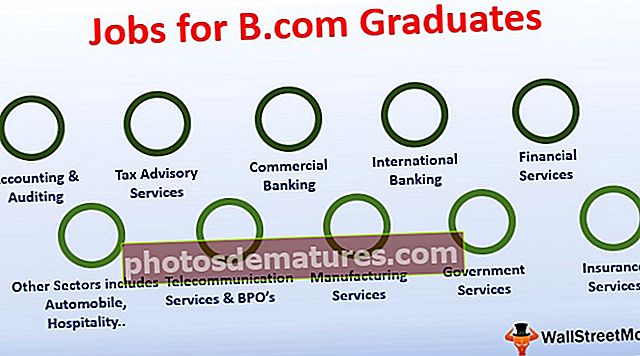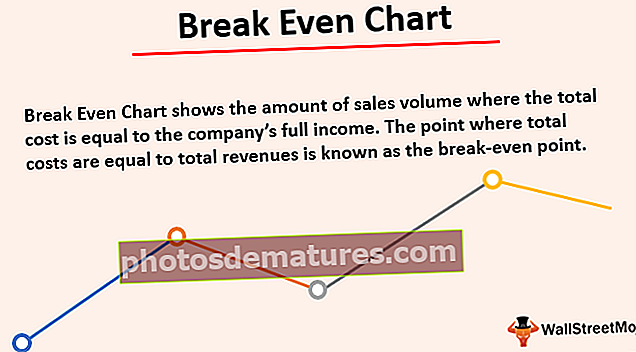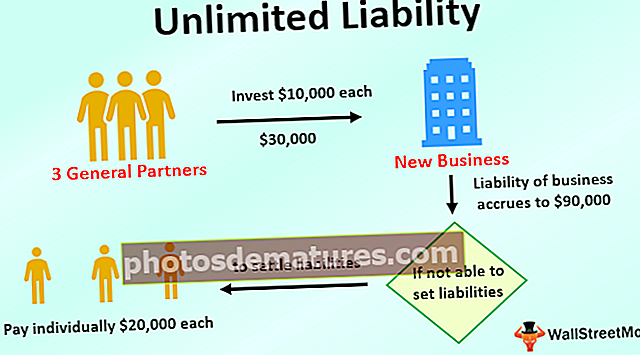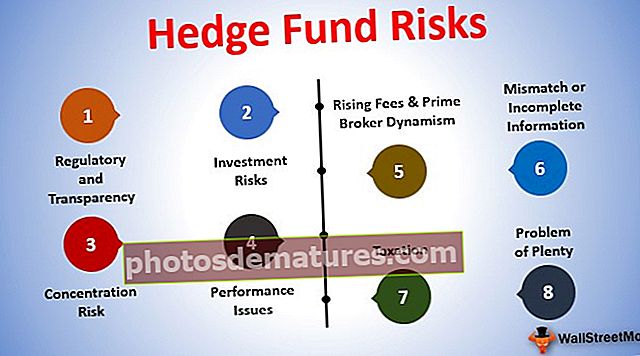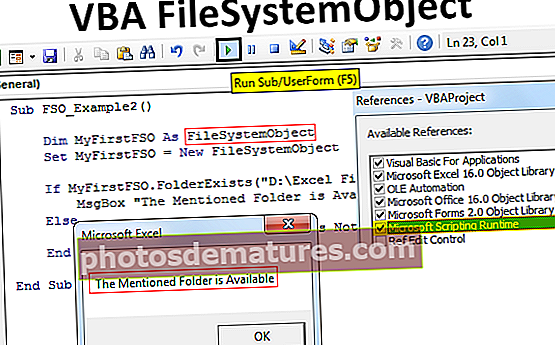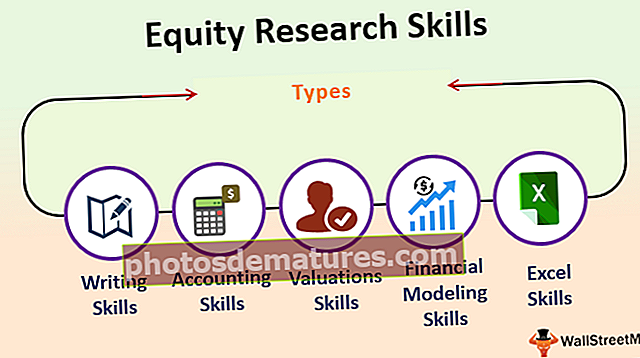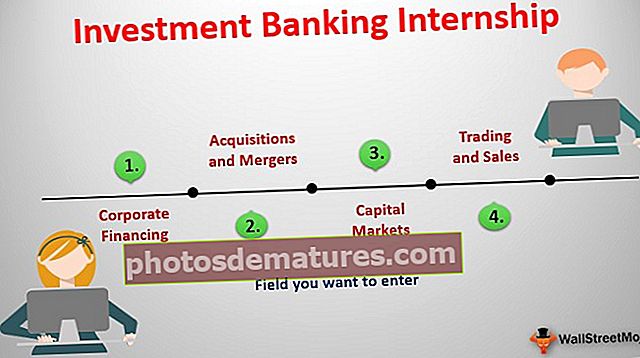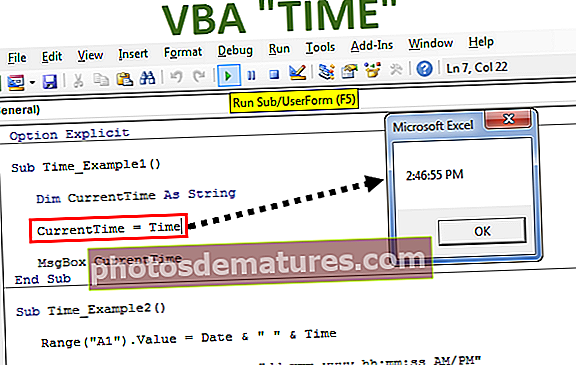এক্সেলে নিরীক্ষণ সরঞ্জাম | এক্সেলের সেরা পাঁচ প্রকারের ফর্মুলা অডিটিং সরঞ্জাম Tools
এক্সেলে ফর্মুলা অডিটিং সরঞ্জাম
যেমনটি আমরা সবাই জানি যে এমএস এক্সেলটি মূলত এটির কার্যকারিতা, সূত্র এবং ম্যাক্রোগুলির জন্য ব্যবহৃত এবং জনপ্রিয়। তবে কী যদি সূত্রটি লেখার সময় আমরা কিছু সমস্যা পেয়ে থাকি বা আমরা কোনও ফাংশন সঠিকভাবে তৈরি না করায় আমরা কোনও কক্ষে পছন্দসই ফলাফল পেতে সক্ষম না হই what এজন্য এমএস এক্সেল সূত্র নিরীক্ষণ এবং সমস্যা সমাধানের সূত্রগুলির জন্য অনেকগুলি অন্তর্নির্মিত সরঞ্জাম সরবরাহ করে।
এক্সেলে এক্সপ্লোর পরিচালনা সূত্র সমস্যার সমাধানের জন্য আমরা যে সরঞ্জামগুলি ব্যবহার করতে পারি তা হ'ল:
- নজির ট্রেস
- নির্ভরশীলদের ট্রেস করুন
- তীরগুলি সরান
- সূত্রগুলি দেখান
- ত্রুটি পরীক্ষা করা
- সূত্র মূল্যায়ন
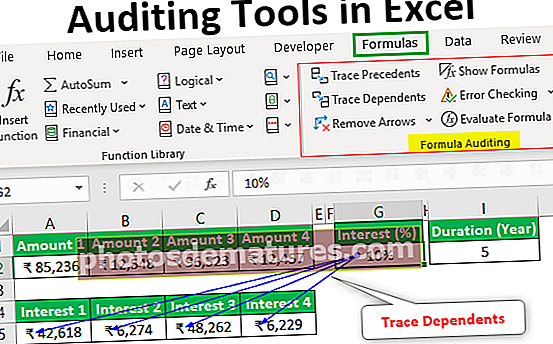
এক্সেলে অডিটিং সরঞ্জামগুলির উদাহরণ
আমরা এক্সেলের কয়েকটি উদাহরণ ব্যবহার করে উপরের প্রতিটি নিরীক্ষণের সরঞ্জামগুলি সম্পর্কে এক এক করে শিখব।
আপনি এই নিরীক্ষণ সরঞ্জাম এক্সেল টেম্পলেটটি এখানে ডাউনলোড করতে পারবেন - নিরীক্ষণ সরঞ্জাম এক্সেল টেম্পলেট# 1 - ট্রেস নজির
ধরুন যে কোনও ব্যাংকের এফডি অ্যাকাউন্টের জন্য সুদের গণনা করার জন্য আমাদের ডি 2 সেলে নিম্নলিখিত সূত্র রয়েছে।

এখন যদি আমরা সূত্রটির নজিরগুলি পরীক্ষা করতে চান তবে আমরা টিপতে পারি এফ 2 প্রয়োজনীয় কক্ষ নির্বাচন করার পরে সম্পাদনা মোডে প্রবেশ করতে যাতে নজিরকোষগুলি বিভিন্ন রঙের সাথে মিলিত হয় এবং একই রঙে, সেল রেফারেন্স লেখা হয়।

আমরা দেখতে পাচ্ছি যে সূত্রের ঘরে নীল রঙের সাথে এ 2 লেখা হয়েছিল এবং একই রঙের সাথে, এ 2 সেলটি সীমানাযুক্ত।
একই পথে,
বি 2 কোষের একটি লাল রঙ রয়েছে।
সি 2 কোষে বেগুনি রঙ রয়েছে।
এই উপায়টি ভাল তবে আমাদের কাছে সূত্র কক্ষের নজিরগুলি পরীক্ষা করার আরও সুবিধাজনক উপায় রয়েছে।
নজিরগুলি সনাক্ত করতে, আমরা এটি ব্যবহার করতে পারি ‘নজির অনুসন্ধান করুন’ কমান্ড ‘সূত্র নিরীক্ষণ’ গ্রুপ অধীনে ‘সূত্র’ ট্যাব

আমাদের কেবলমাত্র সূত্র ঘরটি নির্বাচন করতে হবে এবং তারপরে ক্লিক করুন ‘নজির অনুসন্ধান করুন’ আদেশ তারপরে আপনি নীচে প্রদর্শিত হিসাবে একটি তীর দেখতে পাবেন।

আমরা দেখতে পাচ্ছি যে নজিরযুক্ত কক্ষগুলি নীল বিন্দু দিয়ে হাইলাইট করা হয়েছে।
# 2 - তীরগুলি সরান
এই তীরগুলি সরানোর জন্য, আমরা এটি ব্যবহার করতে পারি ‘তীরগুলি সরান’ কমান্ড ‘সূত্র নিরীক্ষণ’ গ্রুপ অধীনে ‘সূত্র’ ট্যাব

# 3 - নির্ভরশীলদের ট্রেস করুন
এই কমান্ডটি নির্বাচিত ঘরের উপর নির্ভরশীল কক্ষটি সনাক্ত করতে ব্যবহৃত হয়।
আসুন একটি উদাহরণ ব্যবহার করে এই আদেশটি ব্যবহার করুন।
মনে করুন, আমাদের 4 টি পরিমাণ আছে যা আমরা বিনিয়োগ করতে পারি। আমরা জানতে চাই যে কতটা আগ্রহ, আমরা বিনিয়োগ করলে উপার্জন করতে পারি।

আমরা দেখতে পাচ্ছি যে উপরের চিত্রটিতে আমরা পরিমাণ 1 এবং নির্দিষ্ট বছরে নির্দিষ্ট সুদের শতাংশ এবং সময়কাল দিয়ে সুদের গণনা করার জন্য একটি সূত্র প্রয়োগ করেছি।
আমরা সূত্রটি অনুলিপি করব এবং এটি 2, পরিমাণ 3 এবং পরিমাণ 4 এর জন্য সংলগ্ন কক্ষে পেস্ট করব এটি লক্ষ করা যায় যে আমরা জি 2 এবং আই 2 কোষের জন্য একটি নিখুঁত সেল রেফারেন্স ব্যবহার করেছি কারণ আমরা এই রেফারেন্সগুলিতে পরিবর্তন পেতে চাই না অনুলিপি এবং আটকানো।

এখন আমরা যদি পরীক্ষা করতে চাই যে কোন কোষ জি 2 কোষের উপর নির্ভরশীল। তারপরে আমরা এটি ব্যবহার করব ‘নির্ভরশীলদের সন্ধান করুন’ কমান্ড উপলব্ধ ‘সূত্র নিরীক্ষণ’ গ্রুপ অধীনে ‘সূত্র’ ট্যাব

জি 2 সেলটি নির্বাচন করুন এবং এ ক্লিক করুন ‘নির্ভরশীলদের সন্ধান করুন’ আদেশ

উপরের চিত্রটিতে, আমরা তীরের রেখাগুলি দেখতে পাই যেখানে তীরগুলি নির্দেশ করে যে কোষগুলি কোষের উপর নির্ভরশীল।
এখন আমরা ব্যবহার করে তীর লাইনগুলি মুছে ফেলব ‘তীরগুলি সরান’ আদেশ
# 4 - সূত্রগুলি দেখান
এক্সেল শিটে লেখা সূত্রগুলি প্রদর্শন করতে আমরা এই আদেশটি ব্যবহার করতে পারি। এই কমান্ডটির শর্টকাট কী ‘Ctrl + ~’.

নীচের চিত্রটি দেখুন যেখানে আমরা ঘরে থাকা সূত্রগুলি দেখতে পারি।

সূত্রের ফলাফলের পরিবর্তে আমরা সূত্রটি দেখতে সক্ষম হতে পারি। পরিমাণের জন্য, মুদ্রার ফর্ম্যাটটি দৃশ্যমান নয়।
এই মোডটি নিষ্ক্রিয় করতে, টিপুন ‘Ctrl + ~’ আবার বা আমরা ক্লিক করতে পারেন ‘সূত্রগুলি দেখান’ আদেশ
# 5 - ত্রুটি পরীক্ষা করা
এই কমান্ডটি নির্দিষ্ট সূত্র বা ফাংশনে ত্রুটিটি পরীক্ষা করতে ব্যবহৃত হয়।
আসুন এটি বোঝার জন্য একটি উদাহরণ নেওয়া যাক।
নীচের চিত্রটি দেখুন যেখানে ফলাফলের জন্য প্রয়োগ করা ফাংশনে আমাদের ত্রুটি রয়েছে।

এখন এই ত্রুটিটি সমাধান করার জন্য, আমরা এটি ব্যবহার করব ‘ত্রুটি পরীক্ষা করা’ আদেশ
পদক্ষেপগুলি হবে:
সূত্র বা ফাংশন যেখানে লেখা আছে সেলে সেলটি নির্বাচন করুন এবং তারপরে ক্লিক করুন ‘ত্রুটি পরীক্ষা করা’।

কমান্ডে ক্লিক করার সাথে সাথে আমরা নীচের ডায়ালগ বক্স হিসাবে ক্যাপশনযুক্ত পেয়েছি ‘ত্রুটি পরীক্ষা করা’.

উপরের ডায়লগ বাক্সে এটি দেখা যায় যে এখানে কিছু অবৈধ নামের ত্রুটি রয়েছে। সূত্রটিতে অপরিচিত পাঠ্য রয়েছে।
যদি আমরা প্রথমবারের জন্য ফাংশনটি ব্যবহার করি বা সূত্রটি তৈরি করি তবে আমরা ক্লিক করতে পারি ‘এই ত্রুটিতে সহায়তা’ বোতাম যা ব্রাউজারে ফাংশনটির জন্য সহায়তা পৃষ্ঠাটি খুলবে যেখানে আমরা সম্পর্কিত সমস্ত তথ্য অনলাইনে দেখতে এবং কারণটি বুঝতে এবং সমস্ত সম্ভাব্য সমাধান খুঁজে পেতে পারি।
আমরা এখন এই বোতামটিতে ক্লিক করার সাথে সাথে আমরা নীচের পৃষ্ঠাটি খুঁজে পাব।

এই পৃষ্ঠায়, আমরা ত্রুটিটি জানতে পারি যে এই ত্রুটিটি কখন আসে
- সূত্রটি এমন একটি নামকে বোঝায় যা সংজ্ঞায়িত হয়নি। এর অর্থ ফাংশনের নাম বা নামকরণ করা ব্যাপ্তি আগে সংজ্ঞায়িত করা হয়নি।
- সূত্রটির সংজ্ঞায়িত নামে একটি টাইপ রয়েছে। এর অর্থ এখানে কিছু টাইপ করার ত্রুটি রয়েছে।
যদি আমরা আগে ফাংশনটি ব্যবহার করে থাকি এবং ফাংশনটি সম্পর্কে জানতে পারি, তবে আমরা ক্লিক করতে পারি ‘গণনার পদক্ষেপগুলি দেখান’ ফাংশন মূল্যায়ন একটি ত্রুটি ফলাফল কী তা যাচাই করতে বোতাম।
আমরা যদি এই বোতামটিতে ক্লিক করি তবে নিম্নলিখিত পদক্ষেপগুলি প্রদর্শিত হবে:
- নীচের ডায়ালগ বক্সটি প্রদর্শিত হয় যখন আমরা ক্লিক করি ‘গণনার পদক্ষেপগুলি দেখান’ বোতাম

- ক্লিক করার পরে ‘মূল্যায়ন’ বোতাম, আন্ডারলাইন করা এক্সপ্রেশন যেমন, ‘IIF’ ডায়ালগ বাক্সে প্রদর্শিত হিসাবে মূল্যায়ন হয় এবং নিম্নলিখিত তথ্য দেয়।

আমরা উপরের ছবিতে দেখতে পাচ্ছি, ‘IIF’ এক্সপ্রেশনটি ত্রুটি হিসাবে মূল্যায়িত হয় যা ‘#NAME?’। এখন পরবর্তী প্রকাশ বা রেফারেন্স অর্থাত্, বি 2 আন্ডারলাইন হয়ে গেল। আমরা যদি ক্লিক করুন 'পদার্পণ করা' বোতামটি পরে আমরা একটি পদক্ষেপের অভ্যন্তরীণ বিশদটিও পরীক্ষা করতে পারি এবং টিপতে টিপতে বেরিয়ে আসতে পারি 'পা বাড়ান' বোতাম


- এখন আমরা ক্লিক করব ‘মূল্যায়ন’ নিম্নরেখাঙ্কিত প্রকাশের ফলাফলটি পরীক্ষা করতে বোতামটি button ক্লিক করার পরে, আমরা নিম্নলিখিত ফলাফল পেতে।

- ক্লিক করার পরে ‘মূল্যায়ন’ বোতাম, আমরা প্রয়োগ ফাংশন ফলাফল পেতে।

- ফলস্বরূপ আমরা একটি ত্রুটি পেয়েছি এবং ধাপে ধাপে ফাংশনটি বিশ্লেষণ করার সাথে সাথে আমরা জানতে পারি যে এতে কিছু ত্রুটি রয়েছে ‘IIF’ এই জন্য, আমরা ব্যবহার করতে পারেন ‘সন্নিবেশ ফাংশন’ কমান্ড ‘ফাংশন লাইব্রেরি’ ‘সূত্র’ ট্যাবের অধীনে গোষ্ঠী তৈরি করুন।

আমরা টাইপ করার সময় ‘যদি’, আমরা তালিকায় একটি অনুরূপ ফাংশন পেয়েছি, আমাদের উপযুক্ত ফাংশনটি বেছে নেওয়া দরকার।

নির্বাচন করার পরে ‘যদি’ ফাংশন, আমরা আর্গুমেন্টের জন্য পাঠ্য বাক্সগুলির সাথে নিম্নলিখিত ডায়ালগ বক্সটি পাই এবং আমরা সমস্ত বিবরণ পূরণ করব।

ক্লিক করার পরে 'ঠিক আছে', আমরা সেলে ফলাফল পাই। আমরা সমস্ত শিক্ষার্থীর জন্য ফাংশনটি অনুলিপি করব।

মনে রাখার মতো ঘটনা
- আমরা যদি ‘সূত্রগুলি দেখান’ কমান্ডটি সক্রিয় করি, তবে তারিখগুলি সংখ্যা বিন্যাসেও প্রদর্শিত হবে।
- সূত্রটি মূল্যায়ন করার সময়, আমরা এটিও ব্যবহার করতে পারি এফ 9 এক্সেল শর্টকাট হিসাবে।